A chegada dos trackpads de precisão simplificou bastante a navegação em dispositivos baseados em Windows. Apesar dos avanços de hardware, não é incomum ver um mau funcionamento do trackpad.
Além disso, se o trackpad do seu laptop Lenovo não estiver funcionando, o principal culpado por trás dele são os problemas de driver. Esses drivers ficam desatualizados, corrompidos ou se tornam incompatíveis com o sistema. Instalá-los ou atualizá-los para a versão mais recente geralmente parece funcionar.
Razões para o Lenovo Touchpad não funcionar
O touchpad integrado nos laptops Lenovo é bastante robusto e eficiente. No entanto, ainda pode falhar às vezes. Aqui estão algumas das causas mais comuns: Problema com os driversTouchpad está desativadoHardware do touchpad defeituosoProblemas com o sistema operacional
Como consertar o touchpad da Lenovo não funciona
O principal motivo para o touchpad da Lenovo não funcionar é o problema com os drivers. Esses problemas de driver podem ser corrigidos instalando e atualizando-os. As correções listadas aqui também podem ajudá-lo se o problema do touchpad for causado por outros fatores. É aconselhável que você use um mouse ao executar essas correções.
Solução de problemas através das configurações do touchpad
Os touchpads às vezes podem não funcionar devido a algumas falhas temporárias no sistema. Executar uma reinicialização normal pode dar uma correção. Além disso, certifique-se de que o touchpad esteja ativado usando a tecla de atalho do teclado. Pressione F6 ou Fn + F6 para ativar o touchpad.
As teclas de atalho podem ser diferentes de acordo com o laptop Lenovo que você possui. No entanto, você terá um touchpad nas teclas de função que indica as teclas de atalho para ativar/desativar o touchpad.
Você também deve garantir que o touchpad esteja ativado nas Configurações do Windows. Para verificar isso, siga estas instruções.
Pressione tecla Windows + I para abrir as configurações. Vá para Bluetooth e dispositivos > Touchpad.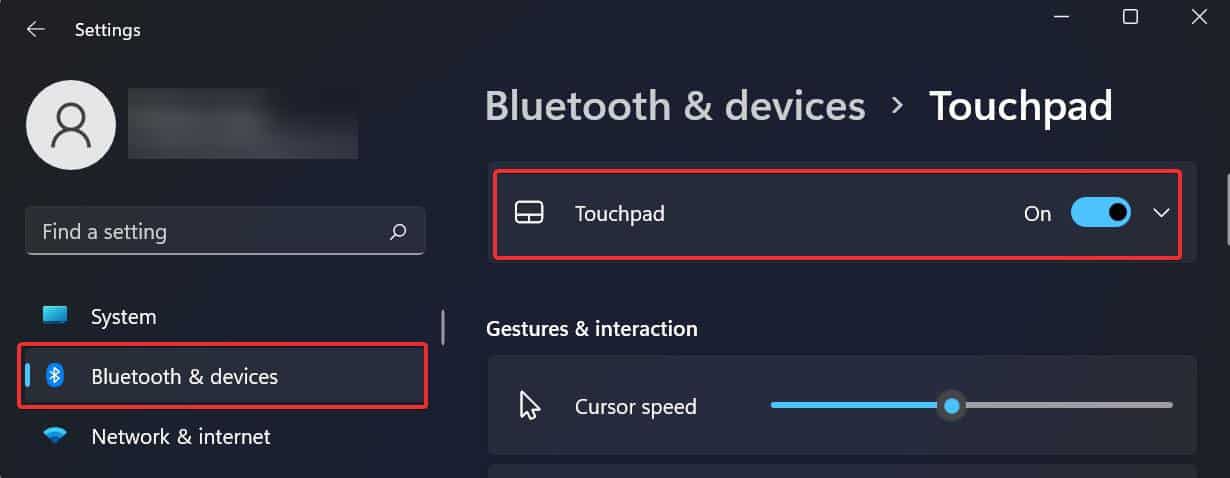
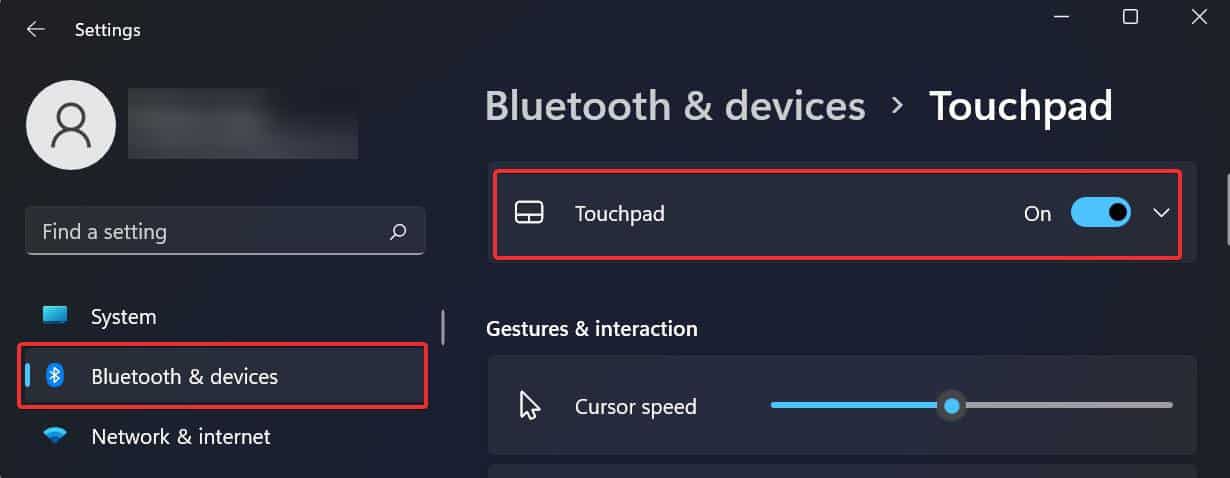 Na seção Touchpad, verifique se o controle deslizante está definido para Ligado.
Na seção Touchpad, verifique se o controle deslizante está definido para Ligado.
Ative o trackpad no BIOS
Algumas configurações básicas do touchpad também podem ser configuradas no BIOS. Se o touchpad não estiver funcionando em seu dispositivo Lenovo, é possível que ele tenha sido desativado no BIOS.
Para ativá-lo, siga estas etapas.
Reinicie o laptop e pressione F1 quando ele tentar inicializar. Vá para Config Menu. Navegue até as opções Trackpoint e Trackpad e ative ambas.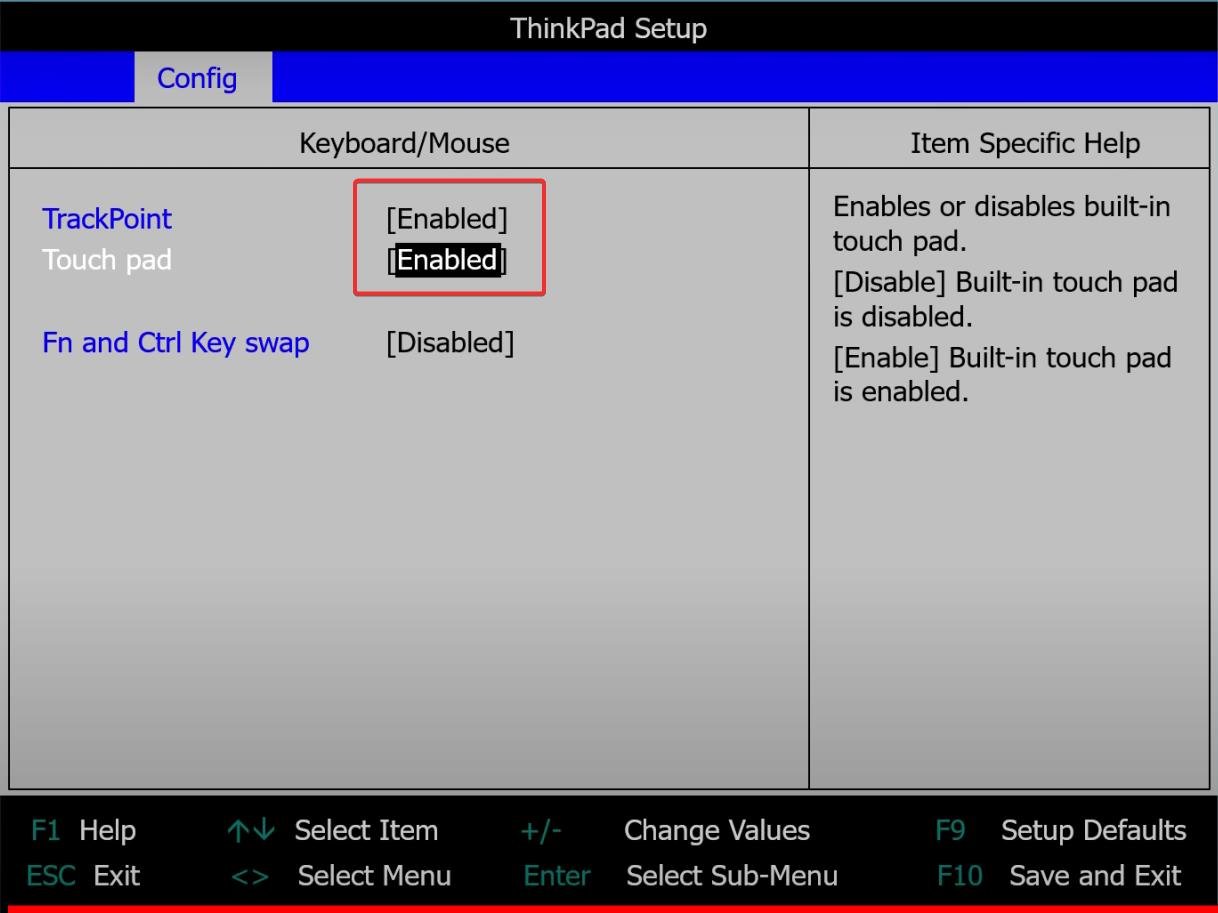 Pressione F10 para salvar as alterações aplicadas e reiniciar o dispositivo. Assim que o laptop inicializar, verifique se o touchpad está funcionando.
Pressione F10 para salvar as alterações aplicadas e reiniciar o dispositivo. Assim que o laptop inicializar, verifique se o touchpad está funcionando.
Atualize os drivers do touchpad
A principal razão pela qual os problemas do touchpad ocorrem são drivers desatualizados. Os drivers desatualizados podem ser incompatíveis com o sistema, o que pode causar mau funcionamento do touchpad. Você pode atualizar os drivers manualmente ou usar o gerenciador de dispositivos.
Para instalar/atualizar os drivers do touchpad manualmente, siga estas etapas.
Vá para centro de download da Lenovo. Clique no botão Download.
 Abra o arquivo de instalação e instale os motoristas.
Abra o arquivo de instalação e instale os motoristas.
Você também pode atualizar os drivers do touchpad usando o Gerenciador de dispositivos. É obrigatório realizar uma atualização de driver se você vir um ponto de exclamação amarelo na lateral do driver do touchpad.
Pressione a tecla Windows + X e clique em Gerenciador de dispositivos. Na lista de dispositivos, pesquise Dispositivos de interface humana e expanda a lista.Procure o driver do touchpad e clique com o botão direito nele.Selecione Atualizar driver.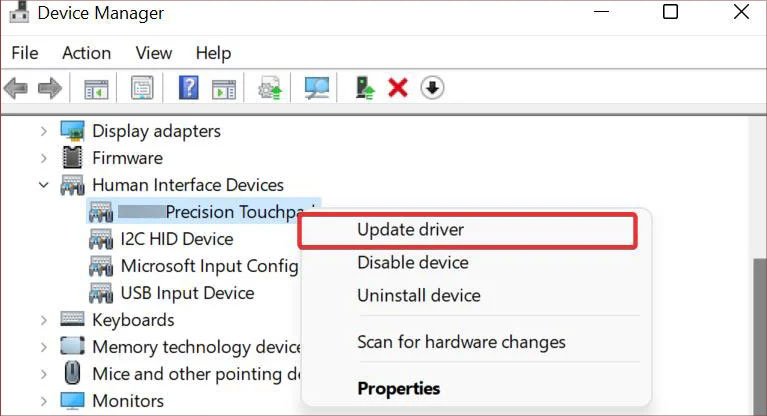
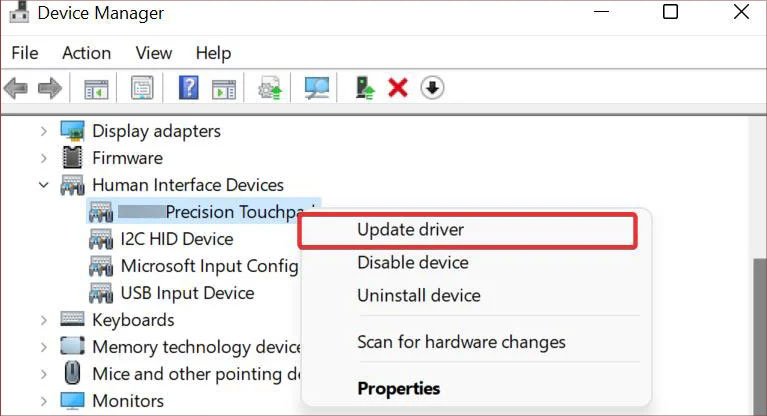 Na atualização de driver do Windows, selecione Pesquisar automaticamente por drivers. No entanto, se você já baixou um driver de touchpad de uma fonte de terceiros, escolha Procurar drivers em meu computador.
Na atualização de driver do Windows, selecione Pesquisar automaticamente por drivers. No entanto, se você já baixou um driver de touchpad de uma fonte de terceiros, escolha Procurar drivers em meu computador.
 Siga as instruções e atualize o driver do touchpad.
Siga as instruções e atualize o driver do touchpad.
Observação: os drivers do touchpad também podem estar sob os Mouses e outros dispositivos apontadores.
Reverter drivers
Se você tinha o touchpad funcionando antes de seus drivers serem atualizados, você também pode considerar reverter. É possível que as novas atualizações não sejam compatíveis com o sistema.
Siga estas etapas para reverter os drivers.
Pressione a tecla Windows + X e selecione Gerenciador de dispositivos. Expanda a lista de drivers em Dispositivos de interface humana strong>ou Mouse e outros dispositivos apontadores e clique com o botão direito do mouse no driver do touchpad. Selecione Propriedades.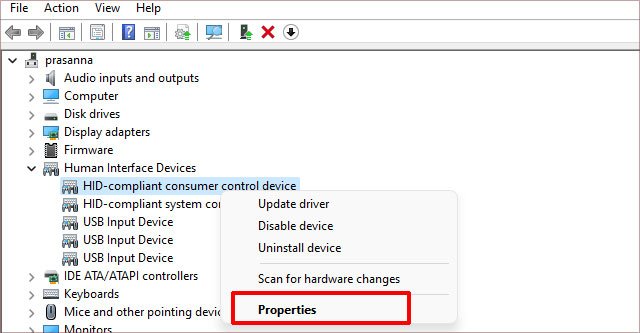
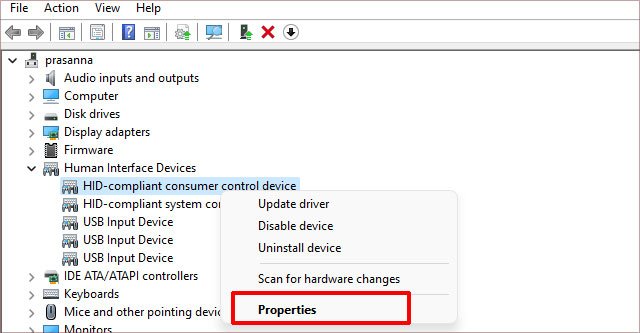 Vá para a guia Drivers e clique em Reverter driver.
Vá para a guia Drivers e clique em Reverter driver.
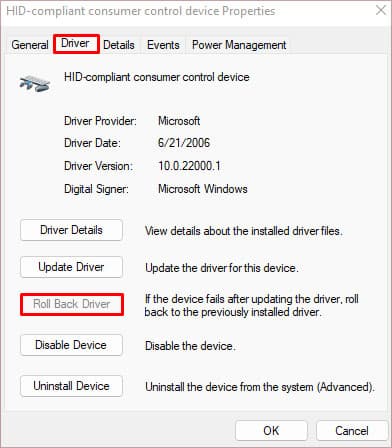
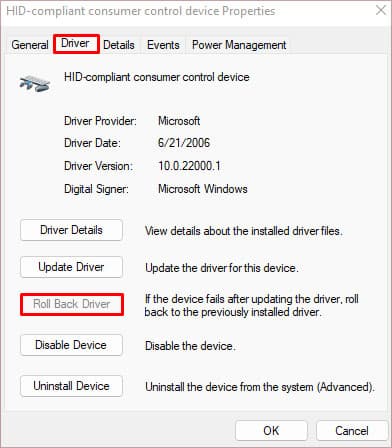
Ajustar a sensibilidade do touchpad
Seu touchpad e xperience pode ser afetado ou não funcionar se sua sensibilidade estiver configurada incorretamente. Em laptops Lenovo, você pode ajustar a pressão a ser aplicada para que o touchpad registre as entradas.
Veja como você pode definir as configurações de sensibilidade.
Pressione a tecla Windows + X para abrir Run.Type main.cpl e pressione Enter.Nas propriedades do mouse, selecione o Ultra Nav ou guia Thinkpad. Nas configurações do touchpad, clique em Configurações.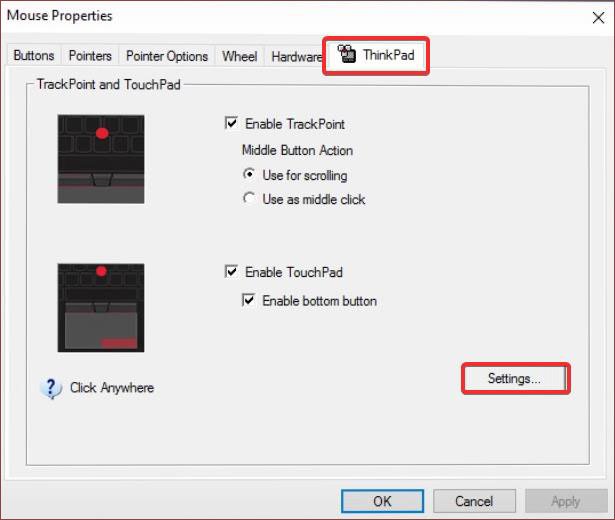
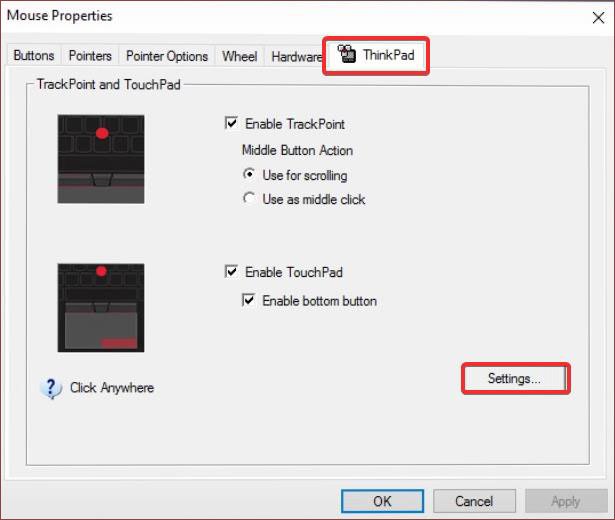
Na janela de propriedades do Touchpad, clique em Ponteiros e expanda a lista.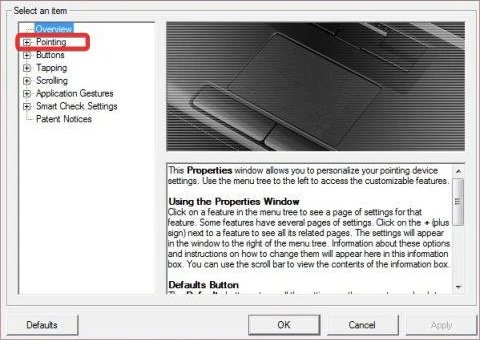
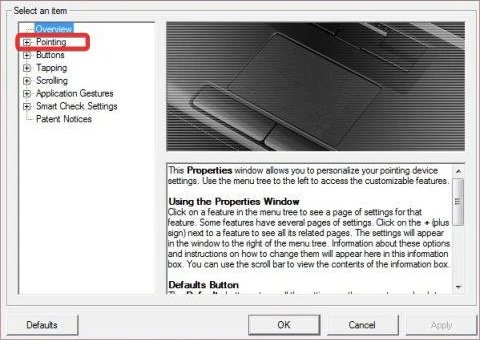 Clique em Touch Sensitivity. Ajuste a sensibilidade do touchpad conforme sua preferência usando o controle deslizante.Clique em
Clique em Touch Sensitivity. Ajuste a sensibilidade do touchpad conforme sua preferência usando o controle deslizante.Clique em 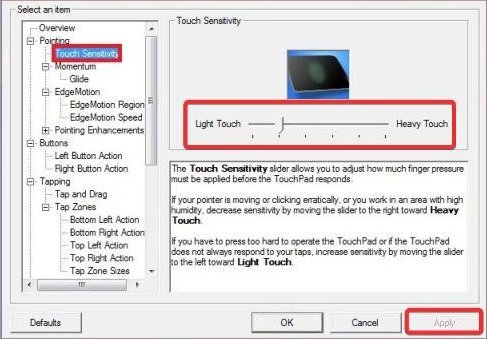
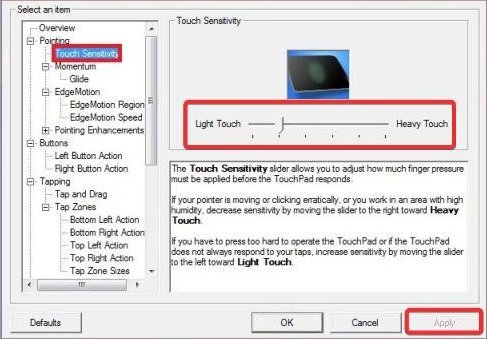
Desativar Modo Tablet
No modo tablet, o Windows registra apenas a entrada dos toques na tela e desativa o teclado e os touchpads. Portanto, se você estiver alternando entre o modo tablet e laptop continuamente, o sistema pode não começar a registrar com eficiência as entradas do touchpad.
Assim, após passar do modo tablet para o laptop, reinicie o dispositivo e verifique se o touchpad está funcionando bem.
Verifique os conectores do touchpad
O problema pode estar no próprio hardware se nenhuma correção estiver funcionando. Não é incomum que os conectores do touchpad se soltem ou sejam desconectados. Se o período de garantia do dispositivo Lenovo terminar, você poderá abrir o painel traseiro e reconectar os cabos.
No entanto, é recomendável levar o dispositivo Lenovo ao centro de serviços para um reparo seguro e eficaz.
p>